CANDTU-200UWGR是广州致远电子有限公司(ZLG)推出的CANDTU系列车载CAN-bus数据记录仪,集成了1-2路符合ISO11898标准的独立CAN-bus通道,标配存储介质为32G高速SD卡或者16G板载存储,可以长时间记录CAN2.0A或CAN2.0B格式的CAN报文信息。另外,CANDTU提供强大的配置与转换软件,具备长时间记录、条件记录、预触发记录和定时记录等多种记录模式,可将记录的数据可保存为ASC、CSV等九种存储格式,兼容主流分析软件,为后期深入分析提供极大便利

CANDTU-200UWGR配置工具以及驱动安装
配置工具内置CANDTU设备驱动,安装配置工具即可连同驱动一起安装。
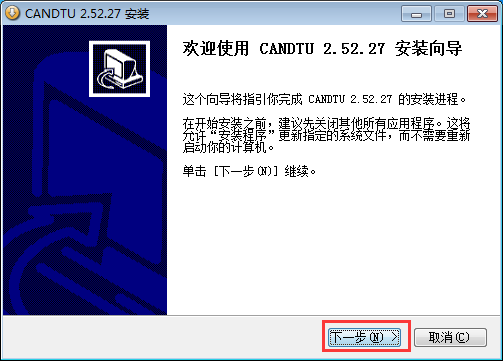
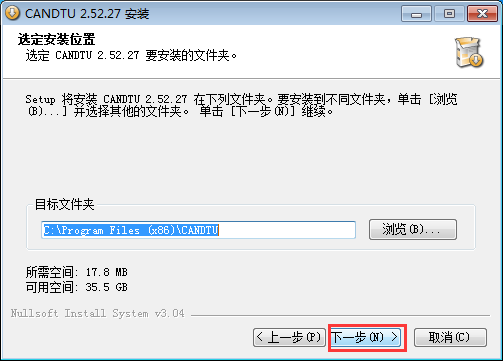
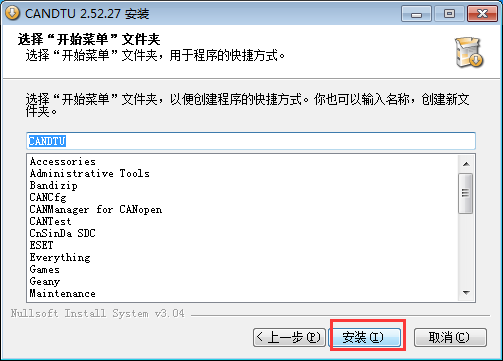
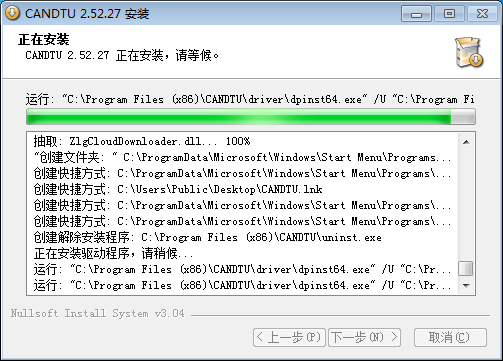
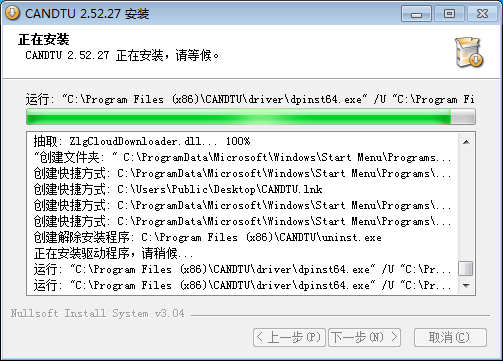
CANDTU-200UWGR产品使用步骤及配置工具说明
请按引脚定义给设备供电,并将设备的USB口连接电脑。
后续步骤操作如果要设置生效,都必须点击【下载配置】
1.第一步:打开配置工具,查看设备时钟
单击配置工具【时钟】,获取设备时钟,产品出厂时钟默认为2000年,必须将电脑时间写入设备时间(请确保电脑时钟为准确的时间),单击【设置设备时间为当前时间】。如图
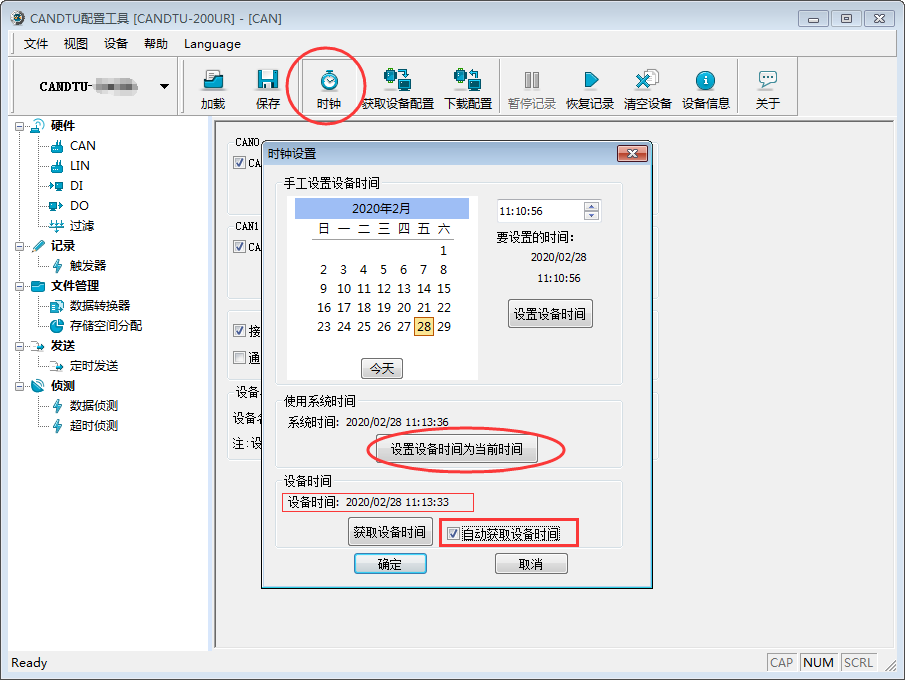
2.第二步:设置CAN通道
选择【can】
设置CAN通道波特率,根据当前CAN总线波特率,设置为一样的波特率。例如当前整车的总线波特率为250Kbps,就设置与它连接的CAN通道为一样的波特率250Kbps。
设置终端电阻,如果总线电阻已经匹配了,就不需要使能;如果总线没有匹配好电阻,就使能终端电阻(整车CAN一般不需要使能)。
设置接收错误帧,勾选后,当总线出现错误帧,会记录起来;不勾选,就不记录错误帧。
设置通道数据合并,勾选后,两通道的数据会合并成一个记录文件;不勾选,两通道的数据分开保存。
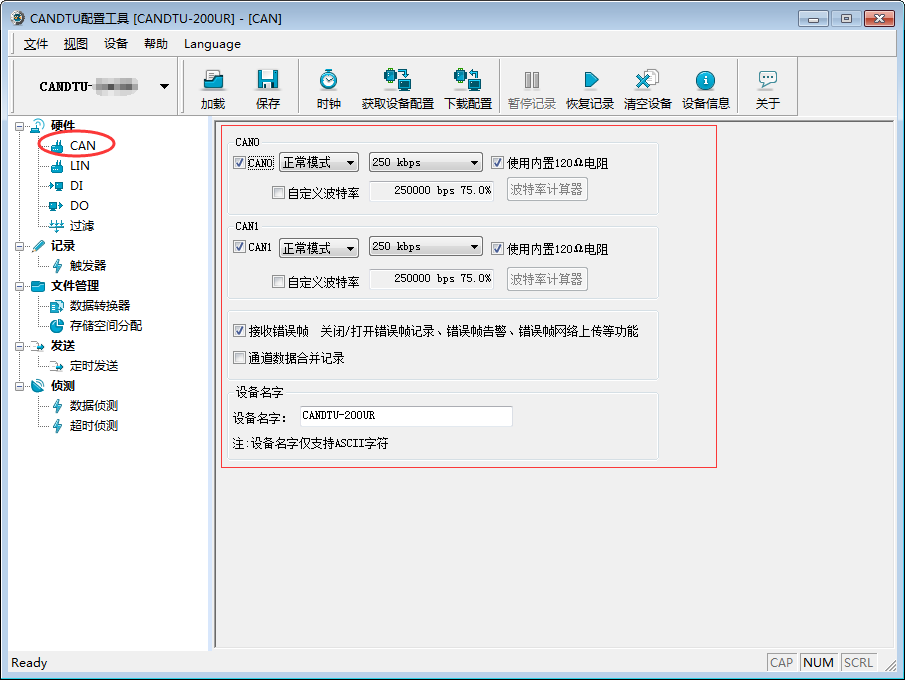
3.第三步:设置滤波(可以跳过这一步)
选择【滤波】,每个通道都有8个按位滤波的滤波器,点击滤波器计算出结果后,添加滤波
8个滤波器是“或”的关系,所以如果要滤波生效,得删除掉默认的“接收所有”数据的滤波器,可以添加重复的滤波器。
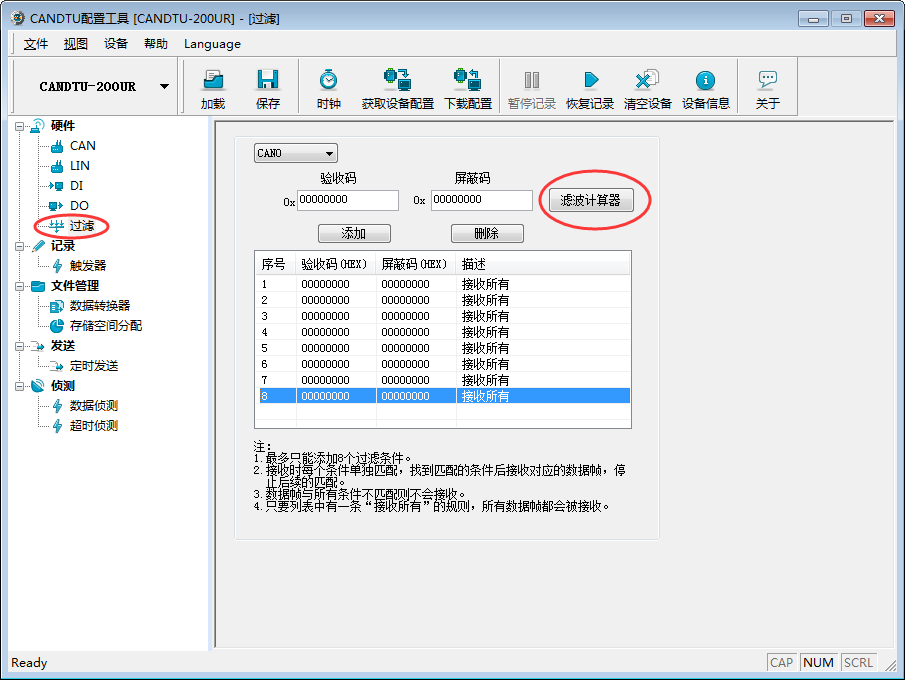
4.第四步:设置记录模式
选择【触发器】,一般建议选择【长时间记录】模式即可,存储策略建议选【循环记录】,记录模式说明如下:
【长时间记录】:记录所有总线出现的CAN数据,按时间顺序记录。
【条件记录】:设置某个ID或某一段ID为触发开始记录的条件,某个或者某段ID为触发停止记录的条件。
【预触发记录】:当某个触发条件出现后,记录前后若干帧或者毫秒的数据。
【定时记录】:设置多个ID或ID段作为定时记录的对象,在定时周期内每一帧记录最后一次出现的数据。如果定时周期内数据没有出现,建议选择策略为:保存最近一次数据。
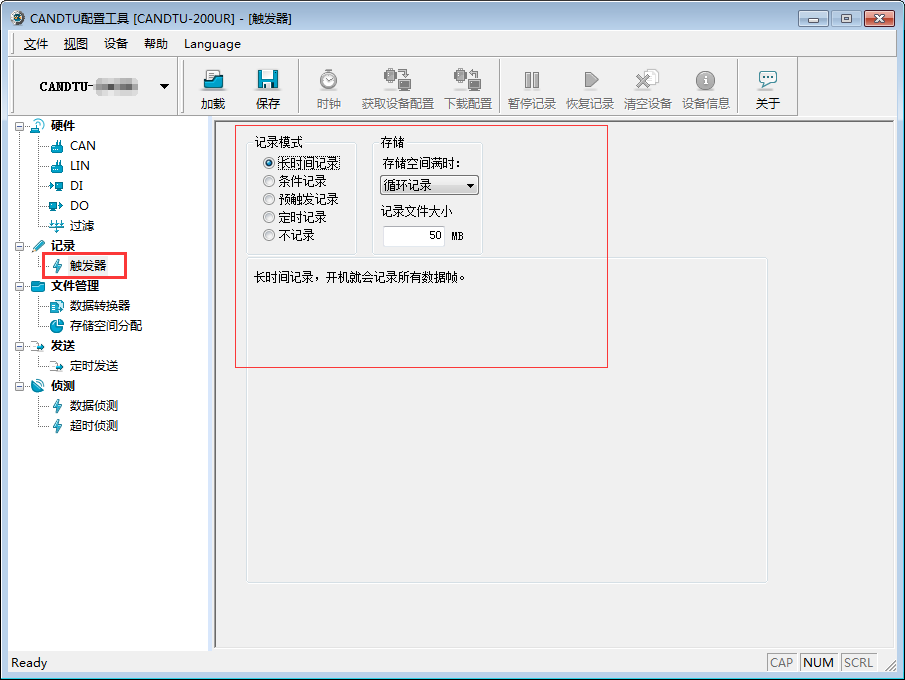
配置修改完之后,一定要点击【下载配置】
5.第五步:开始记录
设备供电,将CAN口H接H,L接L,接到需要记录的CAN总线上。观察指示灯,如果CAN通道灯绿灯闪烁,REC指示灯绿灯闪烁,即设备正常工作,数据已在记录。如果CAN指示灯有红灯闪烁,检查接线,或CAN波特率问题。
6.第六步:记录完成,格式转换
设备记录完成,长按trigger键停止记录,或者设备下电后,将SD卡拔出,接到PC端,打开“大容量存储”,将CAN-DATE文件夹将里面的.crf后缀的记录文件,连同.ini后缀的配置文件拷贝到本地某一个文件夹。
再用配置工具选择“数据转换器”将数据进行格式转换。软件提供的数据转换格式有:.can、CSV、ASC、TXT、TRC等

固件升级
CANDTU-200XX支持SD卡升级固件(个别不带R的型号通过配置工具升级固件),升级步骤如下:
(1)将.bin格式的固件改名为candtu_app.bin(包含扩展名),拷贝到SD卡里面,存放路径必须在SD卡的根目录下
(2)将SD卡插入设备,按住设备的Trigger按键,上电启动设备,此时会听到连续3次蜂鸣器提示声,表示进入升级模式,释放Trigger按键。
(3)等待升级完成,直到听到进入记录状态的连续两次蜂鸣器声时,表示升级成功,设备自动重启进入工作状态;若是听到连续警报声,则表示升级失败。



